Jak odstranit profil Netflix
Co vědět
- Ve webovém prohlížeči přejděte na Správa profilů, vybrat tužka ikonu profilu, který chcete odstranit, a poté vyberte Smazat profil.
- Na chytré televizi přejděte na Profily, vyberte profil, který chcete odstranit, vyberte tužka ikonu a poté vyberte Smazat profil.
- V aplikaci pro iPhone klepněte na Profil > Spravovat profily. Na iPadu a Androidu klepněte na Jídelní lístek > tvůj profil > Upravit.
Tento článek vysvětluje, jak odstranit profil Netflix ve webovém prohlížeči, na chytré televizi a na mobilních zařízeních. Zařízení vydaná před rokem 2013 nemusí plně podporovat profily Netflix.
Jak odstranit profil Netflix pomocí Windows PC nebo Mac
Pokud Netflix primárně používáte na svém stolním nebo přenosném počítači, zde je návod, jak upravit profily z webu služby.
Otevřete Netflix ve svém preferovaném prohlížeči a přihlaste se ke svému účtu.
-
Vybrat Spravovat profily z obrazovky výběru profilu.

-
Klikněte na tužka ikonu profilu, který chcete smazat.

-
Vybrat Smazat profil tlačítko umístěné ve spodním řádku vedle Uložit a zrušení.
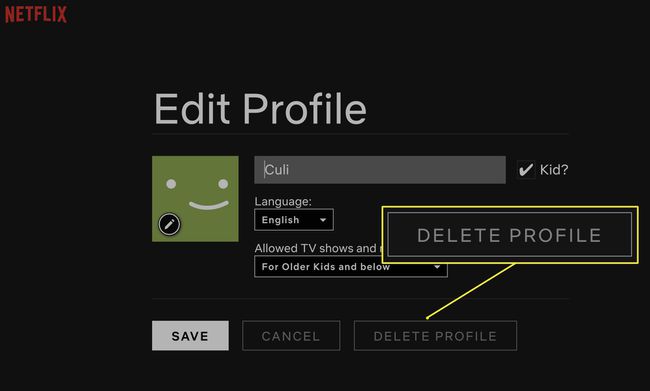
Pokud je profil přihlášen na jiném zařízení, nemusíte v něm vidět tlačítko pro odstranění Spravovat profily sekce.
Smažte profil Netflix na chytré televizi nebo streamovacím zařízení
Tyto pokyny se týkají chytrých televizorů a zařízení, jako je Roku a Apple TV.
Přejděte nahoru na řadu ikon pomocí Vyhledávání funkce a vyberte Profily.
Na Spravovat profily přejděte na profil, který chcete smazat.
Přejděte na ikonu tužky těsně pod ní. Vybrat ikona tužky pro úpravu profilu.
Vybrat Smazat profil možnost nacházející se ve spodní části těchto nastavení.
Odstranění profilu Netflix pomocí iPhone
Chcete-li odstranit profil Netflix na iPhone, postupujte takto.
Otevřete aplikaci Netflix.
Vybrat Profil ikonu v pravém horním rohu obrazovky.
-
Vybrat Spravovat profily přímo pod seznamem profilů.

Klepněte na profil, který chcete odstranit.
-
Vybrat Vymazat a potvrďte, že chcete profil smazat.
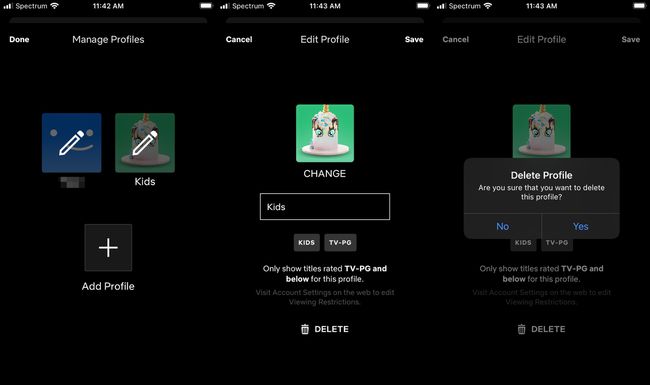
Odstranění profilu pomocí zařízení iPad nebo Android
Chcete-li odebrat účet Netflix pro zařízení Android, postupujte takto.
Otevřete aplikaci Netflix.
Klepněte na tři vodorovné čáry v levém horním rohu obrazovky.
Klepnutím na profil uvedený v horní části této nabídky přejděte na Kdo se dívá obrazovka.
Klepněte na Upravit tlačítko v pravém horním rohu.
Klepněte na profil, který chcete smazat.
Klepněte na Vymazat tlačítko napravo od posuvníku pro zapnutí/vypnutí For Kids.
Možná se budete muset na některých zařízeních odhlásit a znovu přihlásit, abyste viděli změny profilu.
Co jsou profily Netflix?
Profily Netflix Umožněte různým členům domácnosti mít vlastní přizpůsobený Netflix. Účet však podporuje pouze pět profilů, takže pro přidání nového musíte nejprve odstranit existující profil.
Smazání profilu Netflix je snadné, trvalé a také smaže historii prohlížení profilu. Smazáním profilu na jednom zařízení jej odstraníte ze všech vašich zařízení.
Odeberte pořady z historie sledování Netflix
Pokud chcete ze své historie smazat jen několik pořadů, není třeba mazat celý profil. Jednoduše odeberte jednotlivé pořady v nastavení účtu. Chcete-li se dostat do nastavení účtu:
- Na počítači Mac nebo Windows PC: Vyberte Profily v pravém horním rohu obrazovky a poté vyberte Účet.
- Na iPhonu: Klepněte na Jídelní lístek v pravém dolním rohu displeje a potom klepněte na Účet.
- Na zařízení iPad nebo Android: Klepněte na tři vodorovné čáry v levém horním rohu obrazovky a potom klepněte na Účet.
V nastavení účtu přejděte dolů na Můj profil sekce a vyberte Zobrazení aktivity. Odeberte položky výběrem Skrýt tlačítko, které vypadá jako kruh procházející čárou.

Chcete-li odebrat pořad z historie, musíte být v profilu, který pořad sledoval.
